Windows-käyttöjärjestelmä tarjoaa monia etuja, jotka helpottavat käyttäjien elämää. Usein, kun sinun on tehtävä jotain tietokoneellasi, käy ilmi, että siihen on jo sisäänrakennettu toiminto, joten erillistä sovellusta ei tarvitse ladata. Näyttönäppäimistö ei tunnu monista tarpeelliselta, ja käyttäjät eivät yksinkertaisesti tiedä siitä, mutta jos fyysiset näppäimistön näppäimet eivät toimi, se on samanarvoinen korvaava näppäimistö.
Miten näytetään
Virtuaalinäppäimistö on fyysisen näppäimistön vastine, joka näkyy suoraan näytöllä, on yhtä toimiva ja vastaa hiiren tai joystickin toimintaan. Sitä tarvitaan, jos painikkeet rikkoutuvat tai käyttäjän mahdollisuudet ovat rajalliset.

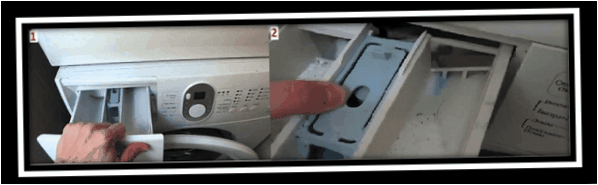

Näppäimistön asetukset
Näyttönäppäimistössä on useita asetuksia. Pääset siihen käsiksi käynnistämällä sen ja napsauttamalla ”options”-painiketta.
- Kohta ”numeronäppäimistö” Lisää numeroita ja matemaattisia operaatioita sisältävät sivunäppäimet näyttönäppäimistöön.
- Oletusarvoisesti näppäimet toimivat, kun napsautat niitä, mutta voit asetuksissa tehdä seuraavat muutokset Aseta hiiren osoittimen osoittaminen (Valinnainen konfiguroitavissa oleva leijumisaika, jotta painike katsotaan painetuksi). Toinen vaihtoehto on näppäinlukitus. Tämän toiminnon avulla voit käyttää joystickiä syöttölaitteena.
- Asetuksissa voit määrittää ääniraita Voit joko kytkeä sen pois päältä, kun painat näppäintä, tai kytkeä sen pois päältä, kun et paina näppäintä.
- Toinen ominaisuus on automaattisesti poimia sanat syöttämiesi merkkien osalta. Se helpottaa kirjoittamista, koska järjestelmä ehdottaa oikeita sanoja verkossa (kuten älypuhelimen T9-toiminto). Jos tämä vaihtoehto on aktivoitu, käyttäjä voi asettaa järjestelmän lisäämään välilyönnin kirjoitetun sanan jälkeen tai olla lisäämättä välilyöntiä kirjoitetun sanan jälkeen.
Vihje! Kun työskentelet virtuaalisten näppäinten kanssa, saatat joutua poistamaan ne, voit tehdä sen sulkemalla tai minimoimalla ne pysyvästi. Tarkkaavaiset käyttäjät saattavat kuitenkin huomata ”katoa”-painikkeen, joka tekee sovelluksesta lähes täysin näkymättömän. Kytkeäksesi sen takaisin päälle sinun on painettava tätä painiketta uudelleen.
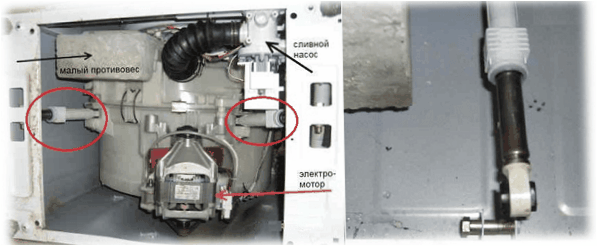
Mitä tehdä, jos tavallinen näppäimistö on rikki ja käyttäjällä on Kirjautumisessa on salasana? Voit syöttää sen virtuaalinäppäimistöllä, mutta se on aktivoitava etukäteen. Voit tehdä tämän käynnistämällä sovelluksen, valitsemalla ”asetukset” ja napsauttamalla linkkiä ”määritä näytön näppäimistö, kun kirjaudut sisään Windowsiin”, avautuu ylimääräinen ikkuna, jossa sinun on tarkistettava ”käytä näytön näppäimistöä” ja tallennettava tulos. opetus 1 Valitse ”Käytä näytön näppäimistöä”.

Jos apuohjelma ei toimi
Näyttönäppäimistö ei toimi laitteessasi. Virukset tai käyttäjän virheellinen toiminta voivat aiheuttaa vikoja. Helpoin tapa korjata tilanne on ladata jokin vastaava apuohjelma. Tätä varten sinun on syötettävä asianmukainen pyyntö mihin tahansa hakukoneeseen ja valittava sopivin vaihtoehto.
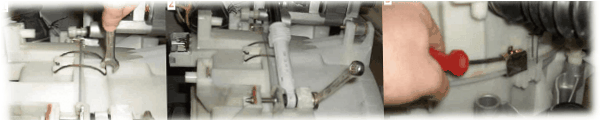
Tärkeä! Molemmissa laitteissa on oltava sama Windows, eli XP:stä 10:een siirtyminen ei takaa, että sovellus toimii oikein.
Vuoden 2019 suosituimmat kannettavat tietokoneet
Xiaomi Mi Notebook Air 13 kannettava tietokone.3″ 2018
Yandex Market
Lenovo ThinkPad Edge E480 kannettava tietokone
Yandex Marketer
Kannettava tietokone Acer SWIFT 3 (SF314-54G)
Yandex Marketissa
Kannettava tietokone Acer ASPIRE 7 (A717-71G)
Yandex Marketissa

Hei! Onko näyttönäppäimistön käyttöönotto ja määrittäminen vaikeaa? Haluaisin tietää, miten se tapahtuu ja mitä vaiheita siihen liittyy. Onko se mahdollista tehdä kaikilla laitteilla vai vain tietyillä? Kiitos avusta!